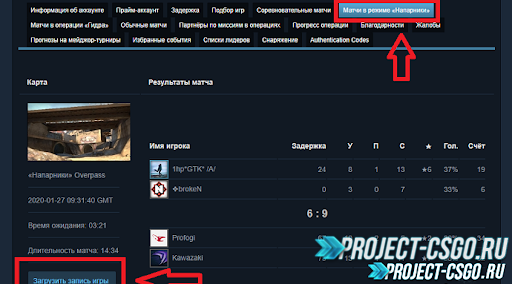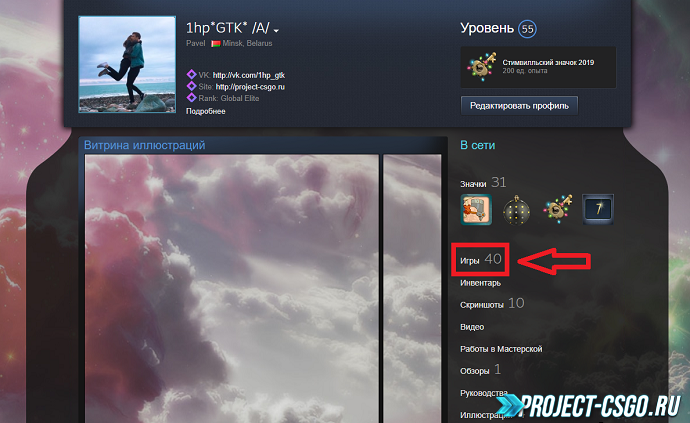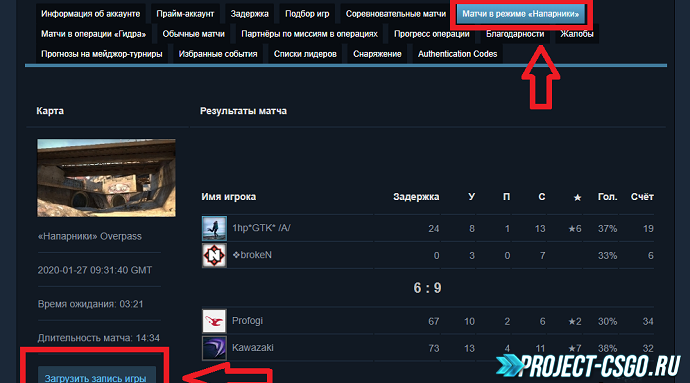что делать с ссылкой на матч кс го
Как скачать и смотреть демки в режиме Напарниках
Эта статья шаг за шагом покажет вам, как вы можете скачать демки своих матчей в режиме “Напарники”, где вы их найдете и как их посмотреть (для пересмотра матча или если вы хотите записать их).
В интернете можно найти несколько руководств, которые помогли и мне, но большинство из них слишком короткие, и я видел, как многие люди испытывали затруднения с некоторыми пунктами. Поэтому я решил написать собственное руководство со множеством скриншотов и подробными инструкциями.
Я надеюсь, что это руководство поможет вам.
Где найти демку для скачивания?
Сначала вы должны зайти в свой профиль через клиент Steam и нажать на ссылку Игры с правой стороны.
Там нужно найти CS: GO и кнопку “Личная статистика”. Прямо под ней после нажатия появляется еще одна иконка с надписью “Личная статистика[ваш ник в Стиме]”, которую вы должны нажать второй раз.
На открывшейся странице найдите вкладку “Матчи в режиме “Напарники” и нажмите на нее.
Теперь вы должны увидеть список ваших последних матчей в Напарниках. Просто найдите матч, который вы хотите загрузить, и нажмите на кнопку Загрузить повтор GOTV с левой стороны.
Пожалуйста, имейте в виду, что не все матчи можно найти здесь. Через некоторое время они исчезнут, поэтому вы найдете только последние матчи.
Как скачать и конвертировать файлы демок
После нажатия на кнопку загрузки появится отдельное окно. Само по себе окно ничего не содержит, но главное в нем – это ссылка.
Просто скопируйте ссылку и вставьте ее в свой обычный интернет-браузер вне клиента Steam (Edge, Firefox, Chrome и т.д.)
Когда вы нажмете Enter, ваш браузер либо начнет загружать файл автоматически, либо вы просто подтвердите загрузку (в зависимости от настроек вашего браузера).
Теперь файл находится в папке ваших загрузок или в любом другом месте, выбранном вами в качестве места сохранения загрузок.
Этот файл является zip-файлом, поэтому вам нужно сначала распаковать его.
Для этого я использую программу 7zip.
Куда мне сохранить файлы демок
… и найдите вашу папку с CS: GO. Она может отличаться для некоторых в зависимости от того, где вы сохраняете свои игры. Когда вы найдете вашу папку Steam, она будет находиться common-> CS:GO
В этой папке есть папка Replays, куда вы просто вставляете скопированный файл.
Как я могу посмотреть файлы демок
Сначала вам нужно запустить CS: GO. Там вам нужно открыть плеер для демок, прописав demoui в консоли или просто нажав Shift + F2.
Когда появится плеер, вы просто нажимаете на кнопку Load…, после чего появится обзор папок.
Просто отметьте или нажмите на демку, которую вы хотите посмотреть, и нажмите кнопку Open.
Демка тут же запустится.
Как смотреть демку в КС ГО
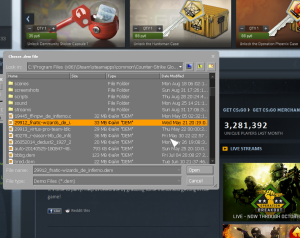
Существуют также POV-демки: запись от первого лица, где мы можем наблюдать только то, что видел автор записи во время матча. О том как записать демку читайте по ссылке. Скачать актуальные демки вы всегда можете на официальном сайте комьюнити: HLTV.org.
Как смотреть демки в CS GO
Включаем интерфейс управления демкой
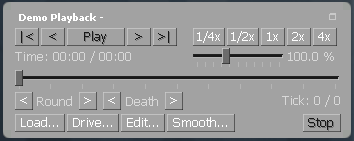
Для того, чтобы вывелась плашечка с кнопками управления демкой нам нужно прописать команду в консоли:
Для того, чтобы каждый раз не прописывать команду в консоли, когда вам нужно открыть интерфейс демки, рекомендуем забиндить это действие на какую-нибудь клавишу. Например, мы хотим забиндить её на буку L. Для этого пропишем в консоле:
После ввода команду у нас появляется удобный интерфейс, позволяющий мотать демку не только по времени. Есть специальные кнопки с переключателями :
Убрать интерфейс в демке можно просто нажав на крестик в правом верхнем углу.
Для того, чтобы загрузить демку нам необходимо нажать кнопку Load и выбрать файлы в формате DEM (в нём сохраняются как POV, так и обычные). Выбираем такую и запускаем. После запуска демки мы запускаем интерфейс управления и наслаждаемся записью игры! Приятного вам просмотра.
Команды управления демкой
Несколько полезных советов по просмотру демки:
Смотрим демо в CS:GO. Гайд от SCOPE.GG
Demo-записи, реплеи или просто «демки» — это один из инструментов в CS:GO, который позволяет просматривать записи своих или чужих матчей. В отличие от обычной записи с экрана или стрима, в демке можно в любой момент посмотреть, что делал каждый из игроков на карте, причем с разных ракурсов. Это помогает не только более точно изучить, где произошла ошибка в действиях команды, но и отследить паттерны поведения противника, выучить новые для себя фишки и даже вычислить хитрых читеров.
Для чего нужны демки в CS:GO?
Представить работу профессионального киберспортсмена без просмотра демок просто невозможно. На современной сцене практически у каждого клуба есть свой собственный аналитик, который вместе с игроками просматривает реплеи с играми. Выделяются как собственные ошибки, так и действия противника. Все это помогает лучше подготовиться к оппоненту и улучшить собственную игру. Сделать это может любой игрок с помощью инструментов демо в онлайне.
Плюсом полноценного реплея матча является то, что можно в любой момент можно переключиться на любого игрока на карте и посмотреть за его действиями от его же перспективы. Выделим плюсы просмотра реплеев:
Можно бесконечно проводить аналитику демо в CS:GO, но при этом в упор не видеть своих ошибок. Даже взгляд со стороны не всегда помогает заметить какую-нибудь мелочь, которая повлияла на исход раунда. Но там, где не видит живой человек, всегда увидит машина. Для лучшей оценки эффективности игрока в CS:GO существуют сервисы, которые автоматически собирают всю статистику в матчах этого игрока. Одним из таких сервисов аналитики является SCOPE.GG.
На сайте SCOPE.GG демо матча конвертировано в удобный 2D-реплей, который позволит понаблюдать за игроками в любом раунде, сыгранном в ММ или на FACEIT без использования клиента игры. Раздел 2D-реплея доступен в любом из матчей на странице «Мои матчи» Реплей доступен как с компьютера, так и со смартфона или планшета, что позволяет в любой момент проанализировать свои ошибки.
Кроме раздела с просмотром 2D-версии матча здесь ты найдешь огромное количество полезной статистики: гранаты, экономика, клатчи, хайлайты и ошибки, стрельба и многое другое.
Чтобы понять, что пошло не так в ваших матчах, достаточно лишь зарегистрироваться, привязать свой Steam или FACEIT аккаунт, а наша система мгновенно выделит все ваши успехи и неточности в матчах, а также даст рекомендации по улучшению игры.
Виды демок и реплеев в CS:GO
В Counter-Strike есть два типа записей игры.
Как записать демо своей игры в CS:GO?
В первую очередь нужно определиться, какой тип записи вам нужен. Сделать собственный реплей POV проще простого: заходите на сервер, открываете консоль и пишете туда «record имя_демо». Писать нужно без кавычек, а вместо фразы «имя_демо» использовать любое удобное вам название. Чуть позже его можно будет открыть с помощью проигрывателя демок CS:GO.
Учтите тот факт, что нужно вписать имя демки без пробелов — консоль в CS:GO не любит и не понимает их, поэтому в примере мы использовали нижнее подчеркивание. Чтобы остановить запись — просто пропишите в консоли команду stop.
Кстати, если вы собрались играть турниры вместе со своей командой, то у большинства из них есть неотъемлемое правило: каждый игрок обязан записывать свою POV-демку с самого старта матча. Если этого не сделать, то администраторы и судьи турнира могут просто дисквалифицировать вас с турнира. В любом случае, перестраховаться лишний раз не помешает, ведь вас могут обвинить в читерстве, и только реплей поможет сохранить ваш авторитет.
С записью полноценной демки все сложнее. Обычно ее осуществляет сам выделенный сервер игры, когда к нему подключают обсервер GOTV, а это значит, что самостоятельно вы записать ее не сможете. Но здесь есть нюансы.
Если вы играете обычный матчмейкинг в CS:GO, то у вас есть возможность скачать полное демо игры. Для этого достаточно зайти в раздел «Ваши матчи» и найти недавнюю игру в списке, запись которой вы хотите посмотреть. Нажать кнопку «Загрузить» и через некоторое время демка будет скачана на ваш компьютер.
Другие игровые платформы, такие, как FACEIT, предлагают скачать запись матча сразу после игры. Сделать это можно прямо на странице результатов с помощью специальной кнопки.
Как в CS:GO посмотреть реплей?
Вы скачали (или записали) собственный или чужой реплей, что делать дальше? Для начала нужно определиться, где эти файлы находятся. Если вы качаете демку самостоятельно со сторонних ресурсов, таких, как HLTV, то лучше всего закинуть ее в папку с самой игрой. Сделать это можно по пути «Steam\steamapps\common\Counter-Strike Global Offensive\csgo». Только не забудьте предварительно разархивировать демку.
В том случае, если вы качаете реплей собственной игры в матчмейкинге, он сохранится в папку «Steam\steamapps\common\Counter-Strike Global Offensive\csgo\replays». О том, где взять демки для CS:GO, мы расскажем дальше.
В Counter-Strike: Global Offensive есть несколько способов открыть реплей. Первый — самый простой. Просто пропишите в консоли «playdemo имя_демки», опять же без кавычек. В этом случае у вас запустится обычное проигрывание реплея. Если это POV-запись, то вам останется только откинуться на спинку кресла и следить за игрой. Если это полноценная демка, то можно будет переключаться между игроками и менять вид камеры. В том числе можно включать функцию X-ray, а также открывать карту и следить за позициями всей десятки игроков на ней.
Есть и расширенная версия проигрывателя демок в CS:GO, которая позволяет использовать функции полноценного плеера, будто вы смотрите обычный фильм. Можно перематывать демку вперед и назад, замедлять и ускорять ее, а также переходить к следующему и предыдущему раунду всего одним нажатием кнопки. Чтобы вызвать интерфейс такого проигрывателя, просто нажмите комбинацию клавиш Shift+F2.
Если интерфейс проигрывателя не появился (это возникает из-за неклассических биндов в игре), всегда можно использовать консольную команду demoui. В этом же проигрывателе можно вручную выбрать нужную демку, которую вы хотите посмотреть.
Где скачать демки и реплеи CS:GO?
Помимо вышеупомянутого способа, при котором вы можете скачать даже собственные матчи после игры в соревновательном режиме от Valve или на FACIET, есть еще несколько ресурсов, на которых можно скачать реплеи матчей с участием профессионалов.
Самый крупный сайт на данный момент, на котором можно скачать демки с игрой профессиональных команд — HLTV.org. Это агрегатор всех матчей профессиональной сцены на протяжении многих лет. Хотите посмотреть, как работает команда NAVI на карте Inferno? Просто заходите на страницу команды и ищите матч, в котором она играла эту карту. После этого нажимайте кнопку «GOTV demo».
Обратите внимание на то, что файл реплея будет скачан в архиве и имеет расширение *.rar. Игра же понимает только расширение *.dem, поэтому не забудьте предварительно извлечь файл из архива и закинуть его в папку с игрой.
Что делать, если нет консоли в игре?
При работе с игровыми реплеями в CS:GO без консоли не обойтись. Но что делать, если консоль по нажатию клавиши «
» не открывается? Возможно, вы просто забыли включить ее в настройках игры, т.к. разработчики решили, что этим инструментом лучше пользоваться только продвинутым игрокам. Чтобы включить консоль в CS:GO, нужно зайти в раздел «Игра» в настройках и там напротив фразы «Включить консоль разработчика» поставить YES. Готово, вы великолепны!
Регистрируйся на SCOPE.GG
Анализируй свою игру и изучай CS:GO вместе с нами.
Как посмотреть демку в кс го 2 на 2 (напарники)?
Хотелось бы разобрать очень простой вопрос в кс го. Это касается просмотра демки. Часто возникает необходимость пересмотреть игру своего противника, если он вызывает подозрения, либо же на свою посмотреть по каким-то причинам. В обычном матче (5×5) посмотреть демку можно очень легко, прямо из меню игры загрузить и открыть. В кс го добавили новый режим, он же 2 на 2, он же «Напарники». Как же посмотреть демку в напарниках и можно ли это вообще сделать?
Все немного сложнее, чем обычный матч, но это займет буквально пару минут.
1. Выходим из кс го и заходим в наш профиль стима. Оттуда переходим в раздел «Игры».
2. В списке находим конечно же кс го и выбираем пункт «Личная статистика».
3. Переходим во вкладку «Напарники», смотрим все сыгранные игры, выбираем нужную и далее «Загрузить запись игры».
4. Скачиваем архив, он будет иметь длинной название, которое состоит из цифр. Достаем оттуда нашу демку (можно переименовать для удобства, я подписал 2×2). Теперь этот файл переносим в папку «replays» (она находится в Counter-Strike Global Offensive\csgo).
5. И вот он, последний шаг. Заходим в игру и открываем консоль просмотра демок. Ее открыть можно командой demoui или же просто нажать на shift+f2. Там же просто находим скачанную запись матча в напарниках и кликаем мышкой 2 раза, все автоматически запустится.
5 команд если ты хочешь записать свой фрагмуви в CS:GO
Желание похвастаться своим успехом заложено в нас природой. Тысячи лет назад наши предки собирали зубы хищников в ожерелья, показывай свой скилл. Теперь мы собираем сочные хайлайты с той же целью. CS.MONEY рассказывает про семь лучших команд для создания своего видоса по Counter-Strike: Global Offensive.
Sv_cheats 1 — самая базовая и полезная команда, которая пригодится при записи почти любого ролика. С ее помощью можно, например, менять угол обзора.
Для его изменения используется команда fov_cs_debug. Стандартное значение равно 90, а вот если поставить 5, то получится эффект сильного зума. Это очень пригодится при записи обучающих видео, ведь с таким зумом можно легко показать куда именно нужно целится для броска гранаты.
Чаще всего придется пользоваться первой командой. К счастью, лента убийств в Counter-Strike: Global Offensive сама по себе очень контрастная и по-своему стильная, поэтому она хорошо смотрится в роликах.
Для перебивки в ролике можно использовать облеты вокруг точек на карте или даже вдоль бегущих игроков. Для этого нужно немного заморочится и использовать сразу несколько команд, а именно: spec_pos, spec_goto и spec_lerpto.
Первая команда выводит в консоль текущее положение камеры. Вторая команда отправляет камеру на указанные координаты, а третья начинает перемещать камеру из текущих координат в указанные.
Для создания пролета нужно сделать несколько шагов. Во-первых, выбрать начальную и конечную точку камеры. Встав на них поочередно нужно узнать координаты при помощи spec_pos. Когда координаты готовы, нужно заставить камеру пролететь между ними. Для этого используется комбинация:
spec_goto начальные координаты; spec_lerpto конечные координаты время в секундах время в секундах.
Для корректной работы нужно соблюдать два правила. Во-первых, на сервере должен быть хотя бы один игрок или бот, кроме наблюдателя. Во-вторых, время в секундах нужно указывать дважды и значения должны совпадать.
Небольшой лайфхак: координаты не нужно переписывать вручную, их можно скопировать из лога консоли при помощи горячих клавиш Ctrl+C и Ctrl+V.
Counter-Strike: Global Offensive не самый красивый шутер современности, но его можно сделать красивее при помощи парочки команд. Для начала — сделать небо поярче. Для этого используется команда sv_skyname после которой следует вписать название. Например sv_skyname office сделает на любой карте небо как в cs_office. Это сделает картинку более мрачной.
Еще один способ сгустить краски, на этот раз почти буквально, это использовать команду mat_postprocess_enable 0. Если не углубляться в технические детали, то использование этой команды делает изображение более контрастным и немного темнее.
Современное железо позволяет записывать быстрые повторы нажатием пары клавиш. Этому методу не хватает гибкости. В Counter-Strike: Global Offensive есть встроенная система записи игрового процесса. Для этого используется несколько команд, вот три основные: record, stop и playdemo.
Первая команда начинает запись демо с указанным названием. Например, record csmoney будет записывать демку с названием «csmoney». Команда stop останавливает запись. Если же нужно воспроизвести демо, то тут на помощь придет команда playdemo. Послее нее нужно вписывать название демки. В нашем случае это playdemo csmoney.
А у тебя есть хайлайты? Попробуй записать свой следующий крутой момент с помощью команд выше и поделись результатом!